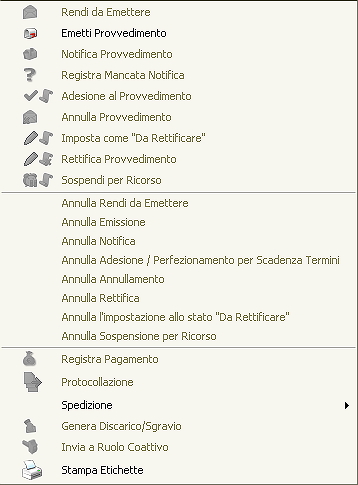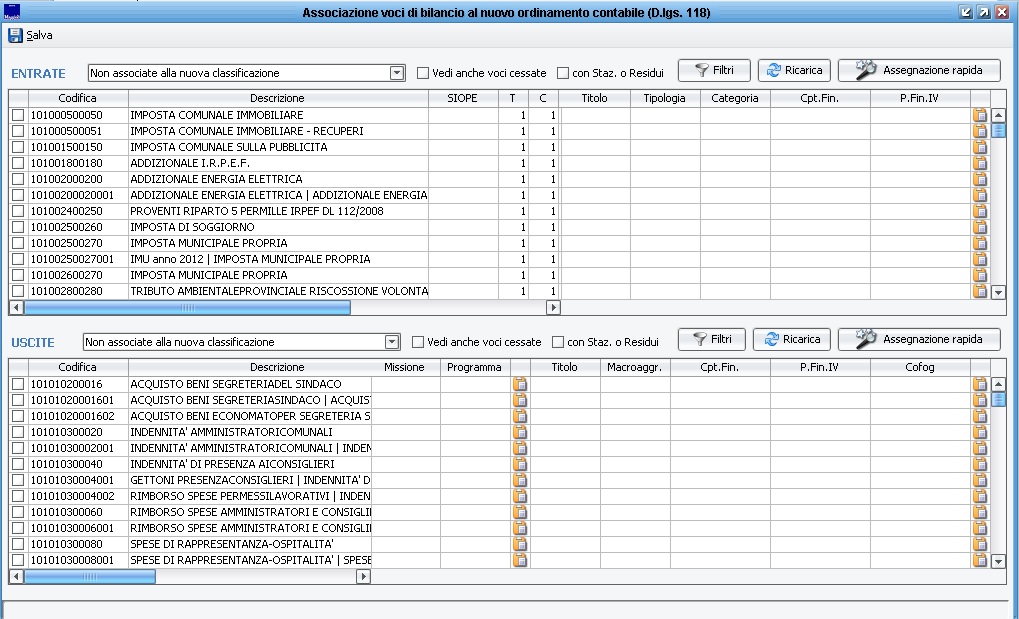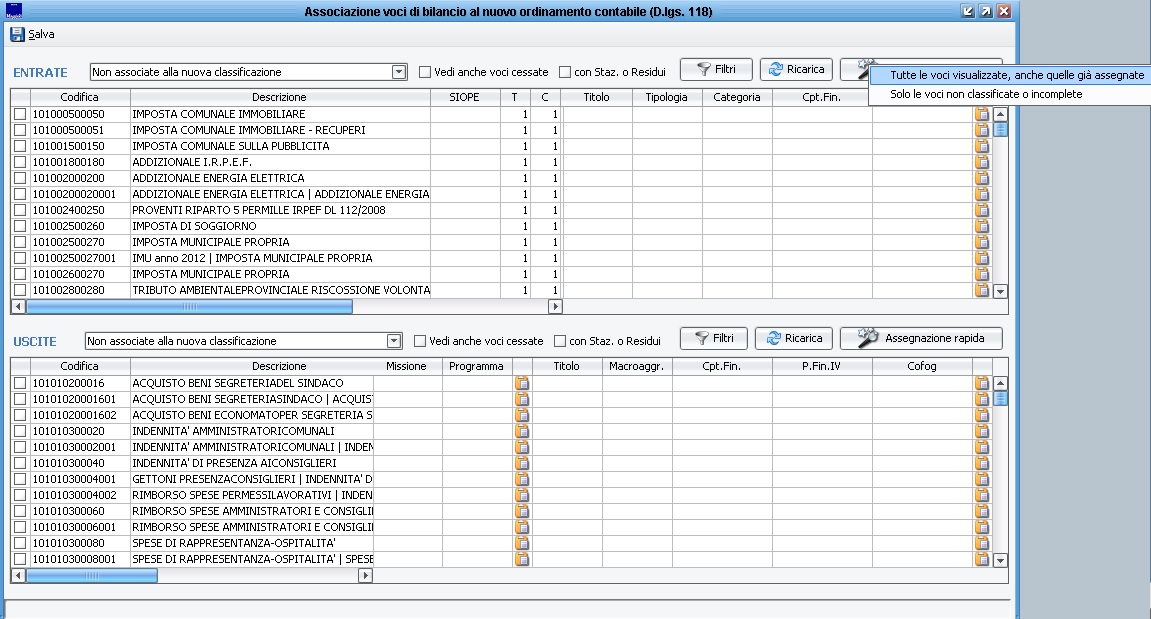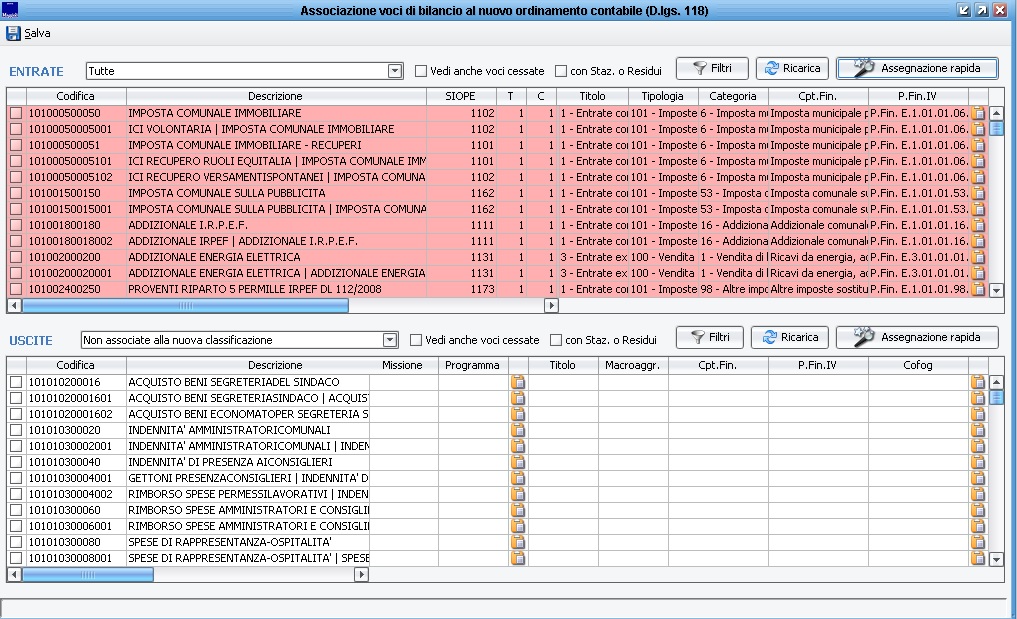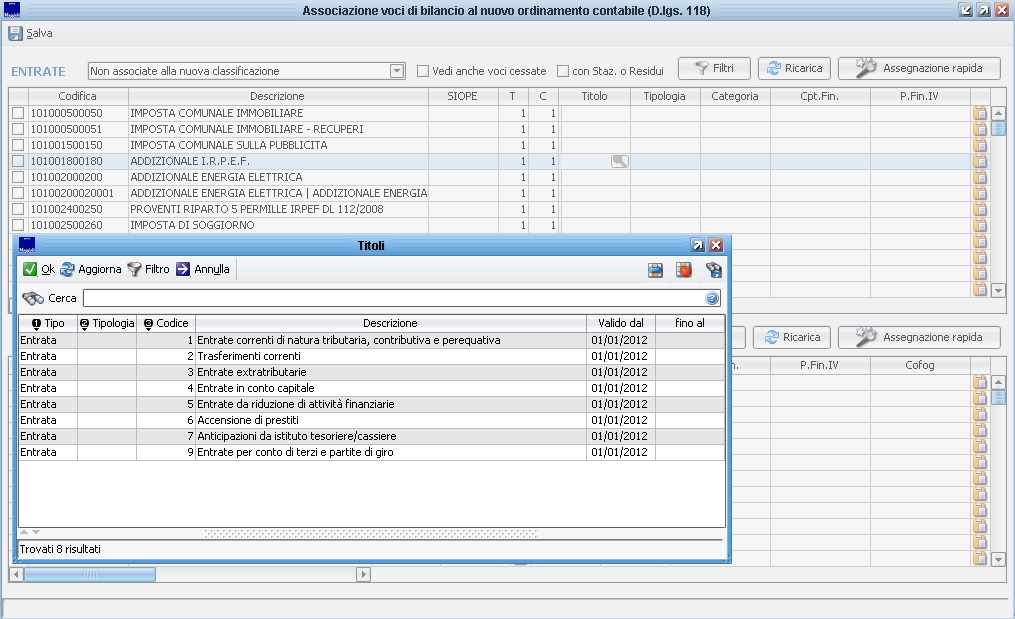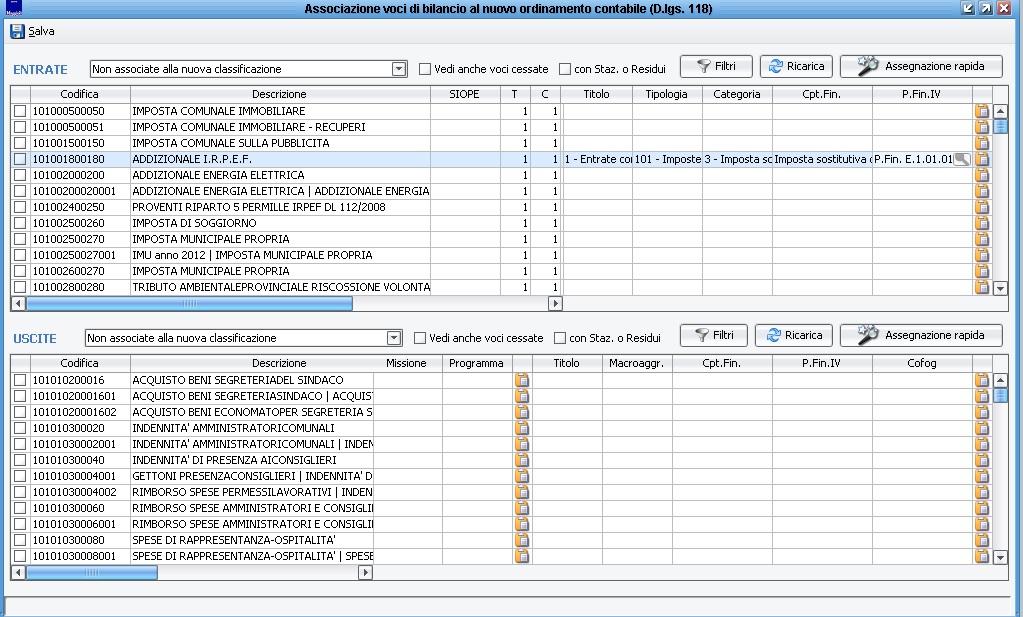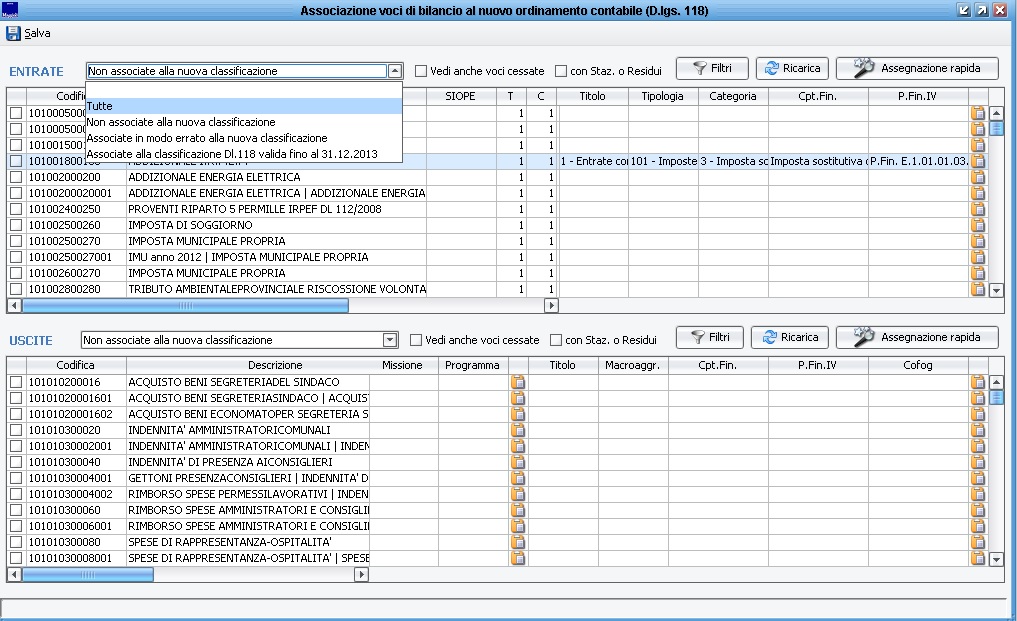Differenze tra le versioni di "Riclassificazione"
imported>Aiovene |
imported>Aiovene |
||
| Riga 43: | Riga 43: | ||
Terminata la riclassificazione è possibile salvare il lavoro effettuato in modo che alla prossima apertura della maschera non vengano più proposti i capitoli già riclassificati. | Terminata la riclassificazione è possibile salvare il lavoro effettuato in modo che alla prossima apertura della maschera non vengano più proposti i capitoli già riclassificati. | ||
Sarà comunque possibile visualizzare i capitoli già riclassificati selezionando l'apposita voce sia per l'entrata che per l'uscita. | Sarà comunque possibile visualizzare i capitoli già riclassificati selezionando l'apposita voce sia per l'entrata che per l'uscita. | ||
[[Immagine:riclassificazione_sei.jpg]] | [[Immagine:riclassificazione_sei.jpg]] | ||
Versione delle 15:27, 25 nov 2014
Riclassificazione del bilancio
Una volta attivato il Nuovo Ordinamento Contabile nei parametri generali della Contabilità di Sicraweb è possibile procedere alla riclassificazione del bilancio dalla schermata del P.E.G.
Facendo clic sul menù "Azioni" è ora possibile scegliere l'opzione "Voci di bilancio non associate al nuovo ordinamento" per procedere con la riclassificazione.
Nella schermata "Associazione voci di bilancio al nuovo ordinamento contabile (D.Lgs. 118) vengono presentate le voci di bilancio relative all'entrata nella parte superiore e quelle relative all'uscita nella parte inferiore.
All'apertura della maschera vengono caricate tutte le voci di bilancio non ancora associate alla nuova classificazione ma è possibile filtrare i capitoli visualizzati sia attivando il flag "con Stanziamenti o Residui" per visualizzare solo i relativi capitoli oppure agire sui Filtri con l'apposito pulsante (ad esempio per visualizzare soltanto un titolo alla volta o un responsabile).
Una volta effettuata una modifica è necessario fare clic sul pulsante "Ricarica".
Facendo clic sul pulsante "Assegnazione rapida" è possibile chiedere al programma di effettuare una proposta di riclassificazione per tutte le voci visualizzate oppure soltanto per quelle ancora da riclassificare o incomplete.
Una volta terminata l'elaborazione le proposte verranno visualizzate in rosa: è possibile agire sulle singole voci modificando quanto proposto da Sicraweb semplicemente cancellando i campi da modificare e reinserendo i dati voluti.
Per quanto riguarda invece i capitoli per cui non è stato possibile proporre una riclassifiaczione automatica o per tutti quelli che si vuole riclassificare manualmente è possibile procedere facendo doppio clic sui campi "Titolo", "Tipologia", "Categoria" etc. e scegliere tra le voci proposte.
Terminata la riclassificazione è possibile salvare il lavoro effettuato in modo che alla prossima apertura della maschera non vengano più proposti i capitoli già riclassificati.
Sarà comunque possibile visualizzare i capitoli già riclassificati selezionando l'apposita voce sia per l'entrata che per l'uscita.